Sony NEX-C3 – страница 4
Инструкция к Цифровому Фотоаппарату Sony NEX-C3
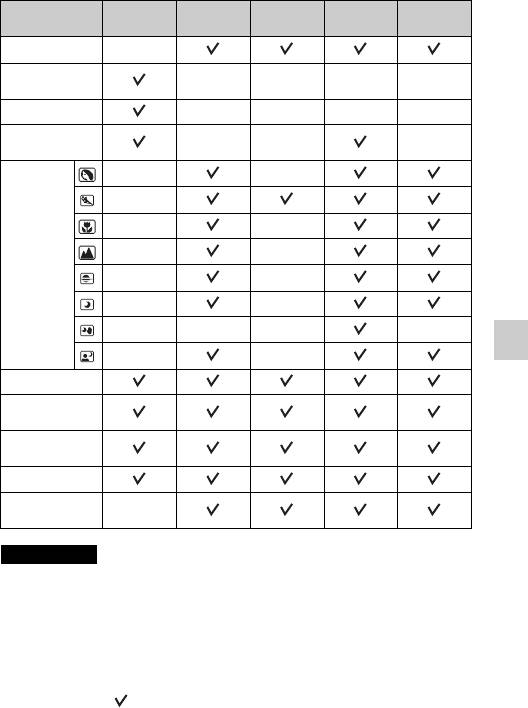
Реж. съемки
Коррек.экспоз.
Автоспуск Непрер.
Распознава
Smile Shutter
съемка
ние лиц
Интеллект. Авто
–
Панорамный
––––
обзор
Панорам. 3D-обзор
––––
Устр. размыт.
–– –
движ.
Выбор
––
сцены
–
––
––
––
––
––– –
––
Проверка имеющихся функций
Эффект рисунка
Программное
авто
Приор.
диафрагмы
Приор. выдержки
Ручной
–
экспозиция
Примечание
• Доступные функции могут также ограничиваться условиями,
отличными от режима съемки.
Доступные режимы вспышки
Режимы вспышки, которые вы можете выбрать, зависят от режима
съемки и выбранных функций.
В таблице ниже указывает доступную функцию. - указывает
недоступную функцию.
RU
61
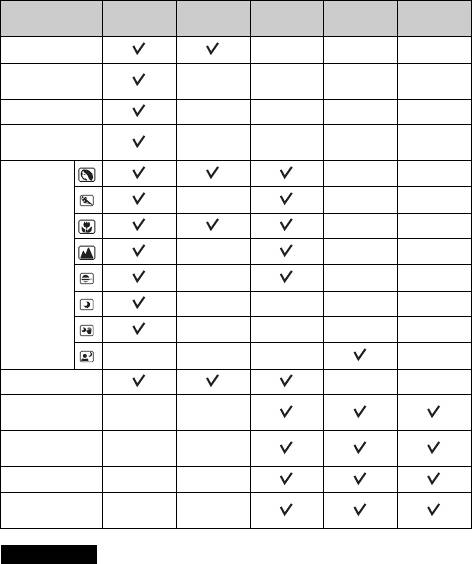
Режимы вспышки, которые вы не можете выбрать, отображаются
на экране серым цветом.
Реж. съемки Выкл
Автовспышка
Заполн.
Медленная
Синх. задн.
вспышка
синхр.
штор.
Интеллект. Авто
–––
Панорамный
––––
обзор
Панорам. 3D-обзор
––––
Устр. размыт.
––––
движ.
Выбор
––
сцены
–––
––
–––
–––
––––
––––
––– –
Эффект рисунка
––
Программное
––
авто
Приор.
––
диафрагмы
Приор. выдержки
––
Ручной
––
экспозиция
Примечания
• Pежимы вспышки могут также ограничиваться условиями, отличными
от режима съемки.
• Даже если вы выберете правильный режим вспышки, она не будет
срабатывать, если не будет поднята.
• [Автовспышка] может быть выбрана при установке [Реж. съемки] на
[Интеллект. Авто], [Эффект рисунка] или только в определенных
режимах [Выбор сцены].
RU
62
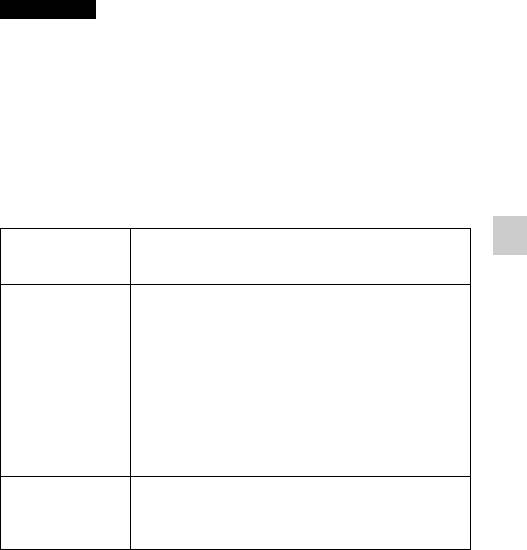
Èìïîðò èçîáðàæåíèé íà êîìïüþòåð
Установка программного обеспечения
Для обработки изображений, записанных камерой, поставляются
следующие программы:
• Sony Image Data Suite
“Image Data Converter SR”
“Image Data Lightbox SR”
• “PMB” (Picture Motion Browser) (только Windows)
Примечания
• Войдите в систему как Администратор.
• Если программное обеспечение “PMB” уже было установлено на
компьютере, и версия ранее установленного программного обеспечения
“PMB” ниже, чем версия “PMB” на компакт-диске (прилагается), также
установите “PMB” с компакт-диска (прилагается).
x
Windows
При использовании прилагаемого программного обеспечения и
импорта изображений через подключение USB рекомендуется
следующая конфигурация компьютера.
1
2
ОС
Microsoft Windows XP*
SP3/Windows Vista*
SP2/
(предустановлен-
Windows 7
Импорт изображений на компьютер
ная)
“PMB” Процессор: Intel Pentium III 800 МГц или быстрее
(Для воспроизведения/редактирования фильмов:
Intel Core Duo 1,66 ГГц или быстрее/Intel Core 2
Duo 1,20 ГГц или быстрее)
Память: 512 МБ или больше (Для воспроизведения/
редактирования фильмов высокой четкости: 1 ГБ
или больше)
Жесткий диск: Пространство на диске, необходимое
для установки—приблизительно 500 МБ
Дисплей: Разрешение экрана—1024 × 768 точек или
больше
“Image Data
Процессор/Память: Pentium 4 или быстрее/1 ГБ
Converter SR
или больше
Ver.3”/“Image Data
Дисплей: 1024 × 768 точек или больше
Lightbox SR”
1
*
Не поддерживаются 64-разрядные версии и Starter (Edition).
RU
2
*
Starter (Edition) не поддерживается.
63
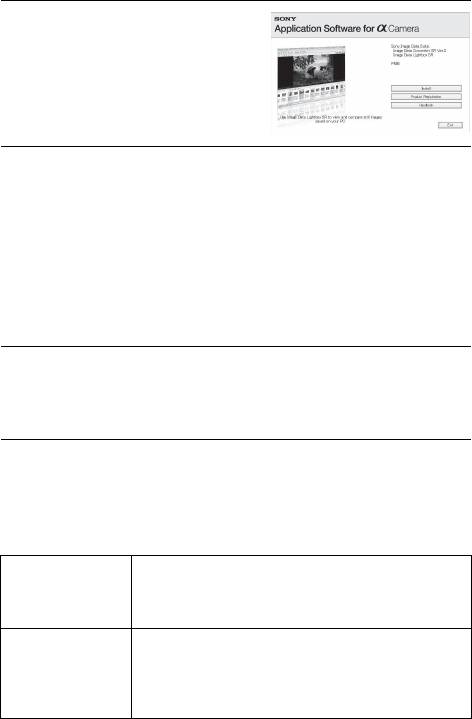
Включите компьютер и
1
вставьте компакт-диск
(прилагается) в привод
компакт-дисков.
Появится экран меню
установки.
Щелкните [Установить].
2
• Убедитесь, что поставлены флажки рядом с пунктами “Sony
Image Data Suite” и “PMB”, и следуйте инструкциям на экране.
• Подключите камеру к компьютеру во время выполнения
процедуры в соответствии с инструкциями на экране.
• Когда появится сообщение с запросом на подтверждение
перезагрузки компьютера, перезагрузите компьютер, следуя
инструкциям на экране.
• DirectX может не установиться, что зависит от системной
среды вашего компьютера.
Извлеките компакт-диск после завершения
3
установки.
Устанавливается программное обеспечение, и на рабочем столе
появляются значки ярлыков.
x
Macintosh
При использовании прилагаемого программного обеспечения и
импорта изображений через подключение USB рекомендуется
следующая конфигурация компьютера.
ОС
USB-соединение: Mac OS X (с v10.3 по v10.6)
(предустановленная)
“Image Data Converter SR Ver.3”/“Image Data
Lightbox SR”: Mac OS X v10.4/Mac OS X v10.5/
Mac OS X v10.6 (Snow Leopard)
“Image Data
Процессор: серии Power PC G4/G5 (рекомендуется
Converter SR
1,0 ГГц или более быстрый)/Intel Core Solo/Core
Ver.3”/“Image Data
Duo/Core 2 Duo или более быстрый
Lightbox SR”
Память: рекомендуется 1 ГБ или более.
Дисплей: 1024 × 768 точек или больше
RU
64
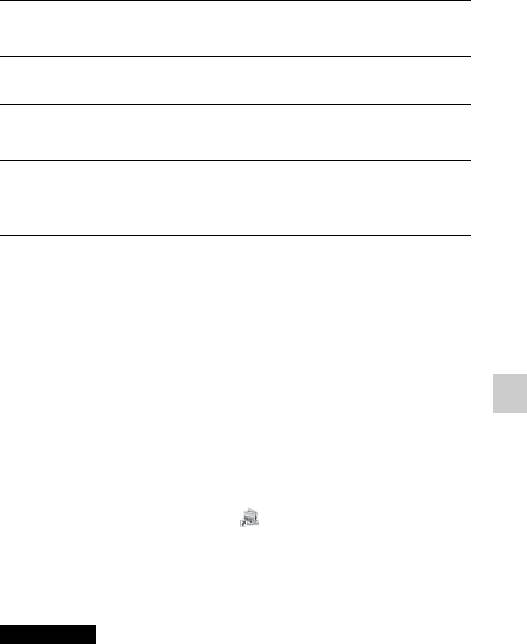
Включите компьютер Macintosh и вставьте
1
компакт-диск (прилагается) в привод компакт-дисков.
Дважды щелкните на значке компакт-диска.
2
Скопируйте файл [IDS_INST.pkg] в папке [MAC] на
3
значок жесткого диска.
Дважды щелкните по файлу [IDS_INST.pkg] в папке
4
назначения.
• Для завершения установки следуйте инструкциям на экране.
Что вы можете сделать с прилагаемым
программным обеспечением
x
“PMB”
С “PMB” вы можете выполнить следующие действия:
• Импортировать снимки с камеры и отобразить их на мониторе
компьютера.
• Организовывать изображения на компьютере в формате
Импорт изображений на компьютер
календаря по дате съемки для их просмотра.
• Печатать или сохранять неподвижные изображения с датой.
Более подробную информацию по приложению “PMB” см. в
“Справка PMB”.
Для запуска Справка щелкните на (Справка PMB) на рабочем
столе после установки. Или из меню пуска щелкните [Пуск] t [Все
программы] t [PMB] t [Справка PMB].
Информация поддержки для “PMB” (только на английском):
http://www.sony.co.jp/pmb-se/
Примечание
• Приложение “PMB” несовместимо с компьютерами Macintosh.
RU
65
x
“Image Data Converter SR”/“Image Data Lightbox
SR”
С “Image Data Converter SR” вы можете редактировать
изображения, записанные в формате RAW, с различными методами
коррекции, такими как градационная кривая и резкость.
С “Image Data Lightbox SR” вы можете показывать и сравнивать
изображения в формате RAW/JPEG, записанные этой камерой.
Для дополнительной информации о “Image Data Converter SR” и
“Image Data Lightbox SR” обратитесь к Справка.
Для запуска Справка щелкните [Пуск] t [Все программы] t [Sony
Image Data Suite] t [Справка] t [Image Data Converter SR Ver.3]
или [Image Data Lightbox SR].
Информация поддержки для “Sony Image Data Suite” (только на
английском):
http://www.sony.co.jp/ids-se/
RU
66
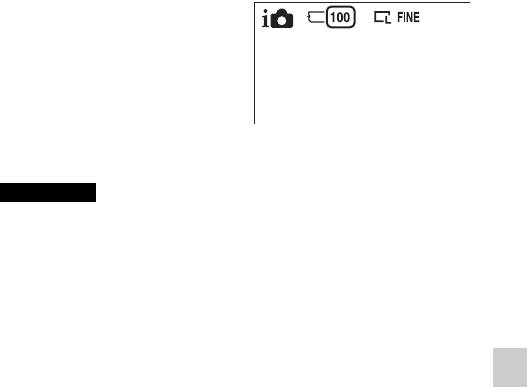
Ïðî÷åå
Проверка количества снятых
изображений
Когда вы установите карту
памяти в камеру и установите
выключатель в положение ON, на
экране ЖК-монитора
отобразится количество
изображений, которые могут
быть записаны (если продолжать
съемку, используя текущие
настройки).
Примечания
• Если на экране мигает желтый “0” (количество доступных для записи
изображений), карта памяти заполнена. Замените карту памяти другой
или удалите изображения с используемой карты памяти (стр. 27).
• Если на экране мигает желтая надпись “NO CARD” (количество
доступных для записи изображений), в камере нет установленной
карты памяти. Вставьте карту памяти.
x
Количество неподвижных изображений и время
фильмов, которые могут быть записаны на карте
памяти
Прочее
Неподвижные изображения
В таблице указывается приблизительное количество неподвижных
изображений, которые могут быть записаны на карту памяти,
отформатированную с помощью данной камеры. Эти значения
определены при использовании стандартных тестовых карт памяти
Sony. Значения могут отличаться в зависимости от условий съемки.
RU
67
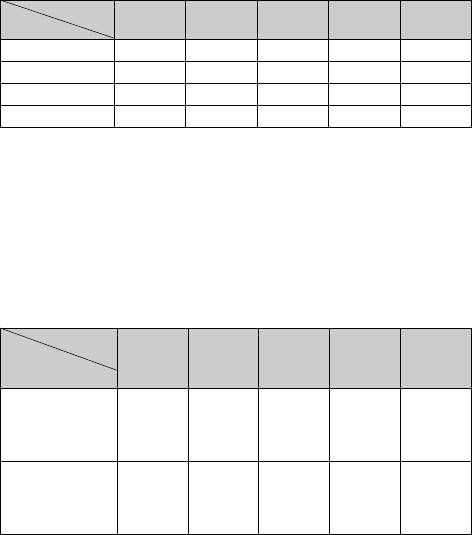
Размер изображения: L 16M
Формат: 3:2*
(Единицы измерения: изображения)
Емкость
2 ГБ 4 ГБ 8 ГБ 16 ГБ 32 ГБ
Качество
Стандартный 386 781 1587 3239 6406
Высокое 270 548 1116 2279 4510
RAW и JPEG 74 154 319 657 1304
RAW 106 220 452 928 1840
* Когда параметр [Формат] установлен на [16:9], вы можете записать
больше изображений, чем количество, указанное в таблице выше
(кроме как для [RAW]).
Фильмы
Приведенная ниже таблица показывает приблизительное доступное
время записи. Здесь указано общее время для всех файлов фильмов.
Непрерывное время записи возможно приблизительно в течение
29 минут на запись. Максимальный размер файла фильма
составляет около 2 ГБ.
(ч (часы), м (минуты), сек (секунды))
Емкость
Размер
2 ГБ 4 ГБ 8 ГБ 16 ГБ 32 ГБ
изображения
1280×720
26 мин
53 мин
1 ч
3 ч
7 ч
(Высокое)
(20 мин)
(41 мин)
48 мин
37 мин
16 мин
(1 ч
(2 ч
(5 ч
23 мин)
46 мин)
34 мин)
1280×720
40 мин
1 ч
2 ч
5 ч
10 ч
(Стандартное)
(26 мин)
20 мин
42 мин
26 мин
54 мин
(53 мин)
(1 ч
(3 ч
(7 ч
48 мин)
37 мин)
16 мин)
Число в ( ) - это минимальное время записи.
RU
68
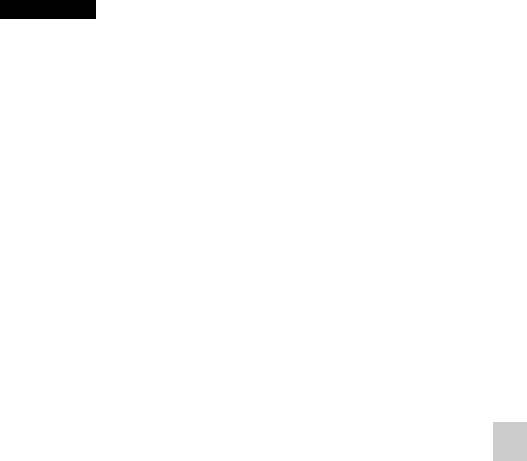
Примечание
• Время записи фильмов варьируется по причине наличия в камере
системы VBR (Переменная скорость в битах), которая автоматически
регулирует качество изображения в зависимости от снимаемой сцены.
При съемке быстро перемещающегося объекта изображение будет
более четким, однако время записи будет меньше из-за необходимости
использования большого количества памяти для записи.
Время записи также варьируется в зависимости от условий съемки,
снимаемого объекта или настроек качества/размера изображения.
x
Количество неподвижных изображений, которые
можно записать при использовании батарейного
блока
При использовании камеры с полностью заряженным батарейным
блоком (прилагается), можно записать приблизительно 400
изображений.
Обратите внимание, что реальное количество может быть меньше,
что зависит от условий эксплуатации.
• Количество рассчитывается с полностью заряженным батарейным
блоком и при следующих условиях:
– Температура окружающей среды 25°C.
– [Качество] установлен на [Высокое].
– [Режим АФ] установлен на [Покадр. АФ].
– Съемка через каждые 30 секунд.
– Вспышка (HVL-F7S) срабатывает каждый второй раз.
Прочее
– Питание включается и выключается через каждые десять раз.
– С использованием батарейного блока, заряжавшегося в течение часа
после погасания индикатора CHARGE.
– Использование Sony “Memory Stick PRO Duo” (продается отдельно).
• Методика измерения основывается на стандарте CIPA.
(CIPA: Camera & Imaging Products Association)
RU
69
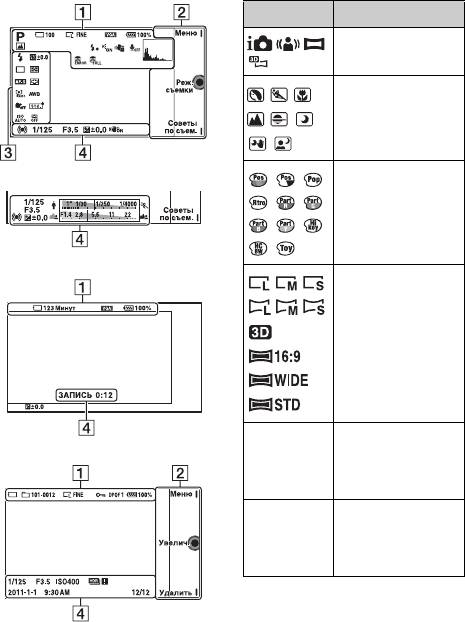
Список значков, появляющихся на
ЖК-мониторе
Значки появляются на экране для указания состояния камеры.
Вы можете изменить вид экрана, используя DISP (Вид экрана) на
диске управления.
Режим ожидания съемки
A
Дисплей Индикация
Режим съемки
P A S M
Выбор сцены
Графический дисплей
Эффект рисунка
Запись фильма
Размер
изображения/
Формат
неподвижных
изображений
RAW RAW+J
Качество
Воспроизведение
FINE STD
изображения
неподвижных
изображений
100
Количество
записываемых
неподвижных
изображений
RU
70
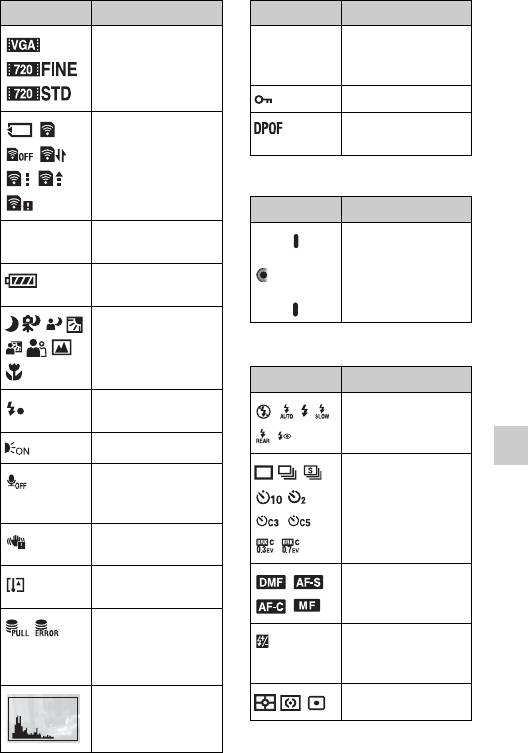
Дисплей Индикация
Дисплей Индикация
Размер
101-0012
Папка
изображения
воспроизведения –
фильмов
Номер файла
Защита
Карта памяти/
1
Команда печати и
Выгрузка
количество копий
B
Дисплей Индикация
123 Минут
Время записи
Программи-
Меню
фильмов
Реж. съемки
руемые клавиши
100%
Остаточный заряд
батареи
Советы по
съем.
Значки
распознавания
снимаемой сцены
C
Дисплей Индикация
Идет зарядка
Режим вспышки/
вспышки
Ум.эфф.кр.глаз
Подсветка АФ
Режим протяжки
Прочее
При записи
фильма звук не
записывается
Предупреждение о
дрожании камеры
Предупреждение о
Режим
перегреве
фокусировки
Файл базы данных
заполнен/Ошибка
±0.0
Коррекция
файла базы
экспозиции
данных
вспышки
Гистограмма
Режим измер.
RU
71
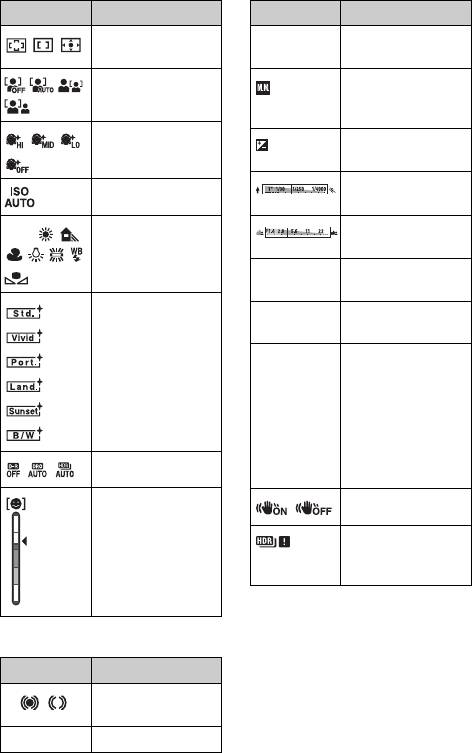
Дисплей Индикация
Дисплей Индикация
Режим области
F3.5
Значение
фокусировки
диафрагмы
Распознавание лиц
Metered Manual
±0.0
(Ручное
экспонирование)
Эффект мягкой
±0.0
Коррекция
кожи
экспозиции
Индикатор
ISO
выдержки
Баланс белого
Индикатор
AWB
диафрагмы
ЗАПИСЬ 0:12
Время записи
7500K G9
фильма (мин:сек)
Творческий стиль
2011-1-1
Дата/время записи
9:30AM
изображения
12/12
Номер
изображения/
Количество
изображений,
записанных на
указанную дату
DRO/Авто HDR
или в выбранной
папке
Индикатор
SteadyShot
чувствительности
распознавания
Появляется, когда
улыбки
HDR не работает
на изображении.
D
Дисплей Индикация
Состояние
z
фокусировки
RU
1/125
Выдержка
72
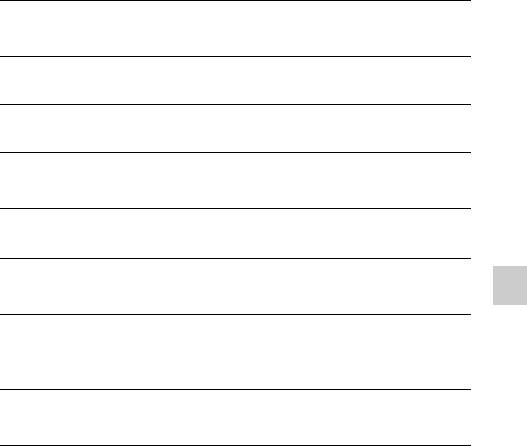
Дополнительная информация о камере
(α Руководство)
“α Руководство”, которое подробно объясняет как пользоваться
камерой, включено в компакт-диск (прилагается). Обратитесь к
нему для подробных инструкций по многим функциям камеры.
x
Для пользователей Windows
Включите компьютер и вставьте компакт-диск
1
(прилагается) в привод компакт-дисков.
Щелкните [Руководство].
2
Щелкните [Установить].
3
Запустите “α Руководство” из ярлыка на рабочем
4
столе.
x
Для пользователей Macintosh
Включите компьютер и вставьте компакт-диск
1
(прилагается) в привод компакт-дисков.
Прочее
Выберите папку [Руководство] и скопируйте файл
2
“Руководство.pdf”, хранящийся в папке [RU], на ваш
компьютер.
После завершения копирования дважды щелкните на
3
“Руководство.pdf”.
RU
73
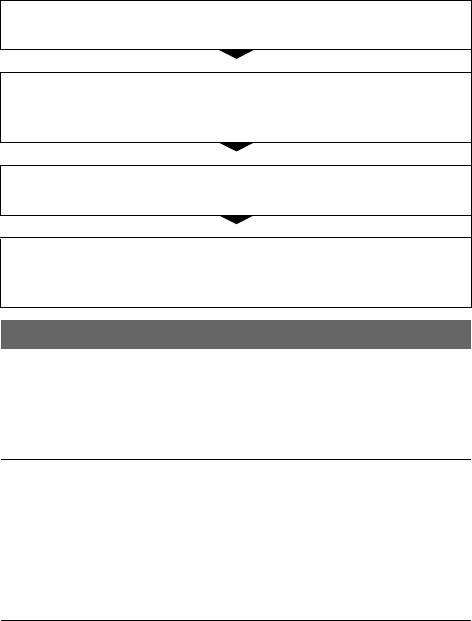
Устранение неисправностей
Если в вашей камере имеется неисправность, попробуйте
выполнить следующие действия по ее устранению.
1
Проверьте пункты, указанные на стр. с 74 по
78. Также обратитесь к “α Руководство” (PDF).
2
Отсоедините батарейный блок, подождите
около минуты, снова установите батарейный
блок и включите питание.
3
Верните параметры в исходное состояние
(стр. 59).
4
Обратитесь к вашему дилеру Sony или в
местный авторизованный сервисный центр
Sony.
Батарейный блок и питание
Не удается установить батарейный блок.
•При установке батарейного блока используйте его край для
нажатия на рычаг фиксатора (стр. 15).
•Вы можете использовать только батарейный блок NP-FW50.
Убедитесь, что батарея действительно является NP-FW50.
Неправильная индикация оставшегося заряда батареи или
индикатор показывает достаточный заряд батареи, но заряд
быстро истощается.
•Данное явление происходит, когда вы используете камеру в месте
с очень высокой или очень низкой температурой.
•Батарейный блок разрядился. Установите заряженный
батарейный блок (стр. 14).
•Батарейный блок вышел из строя. Замените его на новый.
Не удается включить камеру.
•Правильно установите батарейный блок (стр. 15).
RU
74
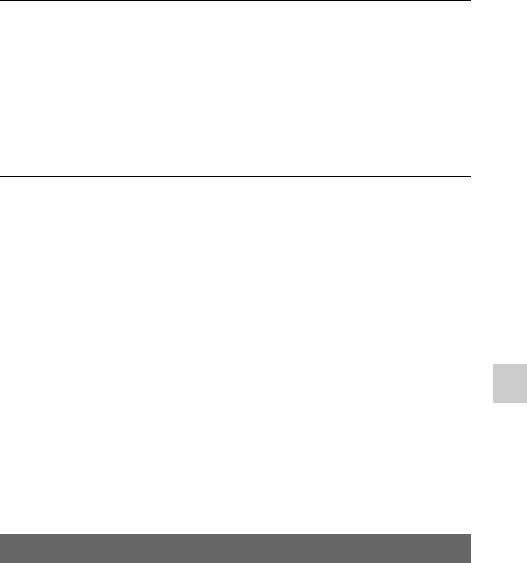
•Батарейный блок разрядился. Установите заряженный
батарейный блок (стр. 14).
•Батарейный блок вышел из строя. Замените его на новый.
Питание внезапно отключается.
•Когда камера или батарейный блок слишком горячие, камера
показывает на экране предупреждающее сообщение и
автоматически выключается для защиты камеры.
•Если вы не будете использовать камеру в течение определенного
периода времени, камера перейдет в режим экономии питания.
Для отмены режима экономии питания выполните какое-либо
действие с камерой, например, нажмите кнопку затвора
наполовину.
Во время зарядки батарейного блока мигает индикатор
CHARGE.
•Вы можете использовать только батарейный блок NP-FW50.
Убедитесь, что батарея действительно является NP-FW50.
•Если вы заряжаете батарею, которая не использовалась в течение
длительного времени, индикатор CHARGE может мигать.
•Индикатор CHARGE мигает в двух режимах - быстро (с
интервалами 0,15 секунды) и медленно (с интервалами около
1,5 секунды). Если индикатор мигает быстро, извлеките
батарейный блок и затем снова надежно подключите батарейный
блок. Если индикатор CHARGE снова быстро мигает, это
свидетельствует о наличии неисправности батарейного блока.
Медленное мигание свидетельствует о приостановке зарядки из-за
Прочее
того, что температура окружающей среды находится вне
допустимого предела зарядки батарейного блока. Зарядка
продолжится, и индикатор CHARGE будет постоянно светиться,
когда температура окружающей среды будет в допустимых
пределах. Заряжайте батарейный блок при соответствующей
температуре в диапазоне от 10 °C до 30 °C.
Съемка изображений
При включенном питании на ЖК-мониторе ничего не
отображается.
•Если вы не будете использовать камеру в течение определенного
периода времени, камера перейдет в режим экономии питания.
Для отмены режима экономии питания выполните какое-либо
действие с камерой, например, нажмите кнопку затвора
RU
наполовину.
75
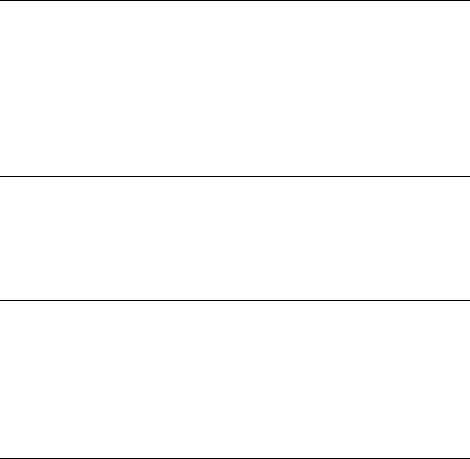
Затвор не спускается.
•Используется карта памяти с переключателем защиты от записи, и
этот переключатель установлен в положение LOCK. Установите
переключатель в положение записи.
•Проверьте свободную емкость карты памяти.
•Вы не можете записывать изображения во время зарядки
вспышки.
•Объектив неправильно установлен. Правильно установите
объектив (стр. 17).
Запись занимает длительное время.
•Активирована функция подавления шума. Это не является
неисправностью.
•Вы снимаете в режиме RAW. Поскольку файл данных RAW
большой, режим съемки RAW может занимать длительное время.
•Функция Авто HDR обрабатывает изображение.
Изображение не сфокусировано.
•Объект находится слишком близко. Выясните минимальное
фокусное расстояние объектива.
•Вы выполняете съемку в режиме ручной фокусировки.
Установите [Выбор АФ/РФ] на [Автофокус].
•Недостаточное общее освещение.
•Возможно, объект требует специальной фокусировки.
Используйте [Рег. пятно АФ] или функцию ручной фокусировки.
Вспышка не работает.
•Поднимите вспышку (стр. 20).
•Вспышка неправильно установлена. Снова установите вспышку
(стр. 20).
•Вы не сможете использовать вспышку со следующим режимом
записи:
– [Брекет.: Непрер.]
– [Панорамный обзор]
– [Панорам. 3D-обзор]
– [Ночной вид] и [Сумерки с рук] в [Выбор сцены]
– [Устр. размыт. движ.]
– Запись фильма
RU
76
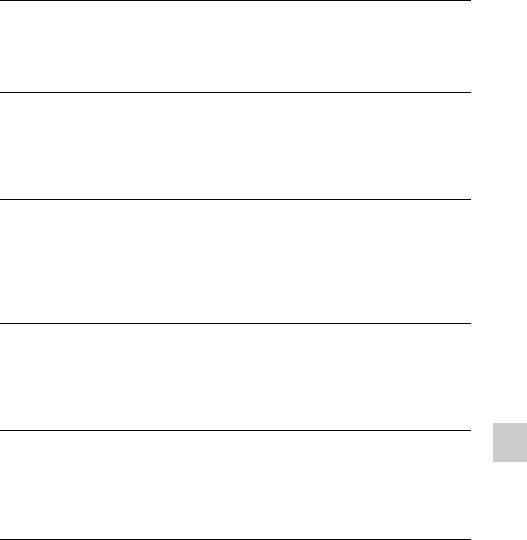
Размытые белые круглые пятна появляются на
изображениях во время съемки со вспышкой.
•Частицы (пыль, пыльца и т. п.) в воздухе отразили свет вспышки и
появились на изображении. Это не является неисправностью.
Вспышка заряжается слишком долго.
•Вспышка сработала последовательно несколько раз за короткий
период времени. Если вспышка сработала последовательно
несколько раз, процесс подзарядки может занять больше времени,
чем обычно, во избежание перегрева вспышки.
Изображение, снятое со вспышкой, слишком темное.
•Если объект находится за пределом диапазона действия вспышки
(расстояние, на которое распространяется свет вспышки),
изображения будут темными, поскольку свет вспышки не
достигает объекта. При изменении светочувствительности по ISO
диапазон вспышки также изменяется (стр. 43).
Дата и время записываются неправильно.
•Установите правильные дату и время (стр. 22).
•Область, выбранная с [Часовой пояс], отличается от реальной
области. Установите реальную область, выбрав [Меню] t
[Настройка] t [Часовой пояс].
При нажатии кнопки затвора наполовину мигает индикация
величины диафрагмы и/или выдержки.
Прочее
•Если объект слишком яркий или темный, это означает, что он
находится за пределами доступного диапазона камеры.
Отрегулируйте настройку еще раз.
Изображение имеет беловатый цвет (Засвечено).
На изображении появляется размытие света (Двойное
изображение).
•Фотоснимок был снят при сильном источнике света, и через
объектив прошло слишком большое количество света. При
использовании телеобъектива установите бленду.
RU
77
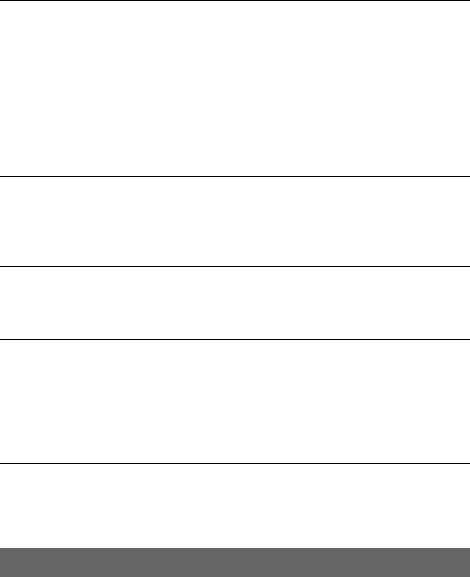
Углы изображения слишком темные.
•Если используется какой-либо фильтр или светозащитная бленда,
снимите их и попробуйте выполнить съемку еще раз. В
зависимости от толщины фильтра и в результате неправильного
крепления светозащитной бленды на фотоснимке может частично
появиться фильтр или светозащитная бленда. Оптические
свойства некоторых объективов могут привести к тому, что
периферийные участки фотоснимков окажутся слишком темными
(недостаточное освещение).
Глаза человека на снимке выглядят красными.
•Активируйте функцию Ум.эфф.кр.глаз.
•Подойдите ближе к объекту и выполните съемку объекта со
вспышкой в пределах диапазона действия вспышки (стр. 43).
На ЖК-мониторе появляются и остаются точки.
•Это не является неисправностью. Эти точки не записываются
(стр. 79).
Размытое изображение.
•Фотоснимок был сделан в темном месте без вспышки, что привело
к дрожанию фотокамеры. Рекомендуется использование штатива
или вспышки (стр. 20). [Сумерки с рук] в [Выбор сцены] (стр. 39) и
[Устр. размыт. движ.] (стр. 39) также могут эффективно
уменьшать размывание изображения.
Значение экспозиции мигает на ЖК-мониторе.
•Объект слишком яркий или слишком темный для диапазона
экспозамера камеры.
Просмотр изображений
Невозможно воспроизвести изображения.
•Имя папки/файла было изменено на вашем компьютере.
•Если файл изображения был обработан на компьютере или если
файл изображения был записан при помощи модели, отличной от
модели вашей камеры, воспроизведение на вашей камере не
гарантируется.
•Камера находится в режиме USB. Отмените USB-соединение.
RU
78
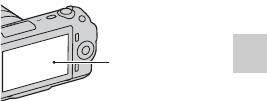
Меры предосторожности
О функциях, имеющихся
О ЖК-мониторе и
в камере
объективе
Во время просмотра фильмов
• ЖК-монитор изготовлен с
3D, записанных камерой, на
использованием особо
мониторах, совместимых с 3D,
высокоточной технологии,
вы можете испытывать
что позволяет при
неприятные ощущения, такие
эксплуатации эффективно
как быстрая утомляемость глаз,
использовать свыше 99,99 %
тошнота или чувство усталости.
пикселей. Однако может быть
При просмотре изображений
несколько очень мелких
3D мы рекомендуем делать
черных и/или ярких точек
перерывы с регулярными
(белого, красного, синего или
интервалами. Так как
зеленого цвета), постоянно
потребность или частота
появляющихся на ЖК-
перерывов варьируется в
мониторе. Появление этих
зависимости от каждого
точек вполне нормально для
конкретного человека, вам
процесса изготовления и
следует установить свои
никаким образом не влияет на
собственные интервалы. Если
изображение.
вы чувствуете недомогание,
прекратите просмотр
изображений 3D и обратитесь к
врачу. Также обратитесь к
Черные, белые,
инструкциям по эксплуатации
красные, синие
подключенного устройства или
Прочее
и зеленые
к программному обеспечению,
точки
используемому с камерой.
Зрение детей всегда является
• Не держите камеру за ЖК-
уязвимым (особенно детей в
монитор.
возрасте до шести лет). Прежде
• К задней стороне ЖК-
чем разрешить им просмотр
монитора прикреплен магнит.
изображений 3D обратитесь к
Не размещайте предметы, на
специалисту - к такому как
которые отрицательно
педиатр или детский
воздействуют поля, такие как
офтальмолог. Убедитесь, что
гибкие диски или кредитные
ваши дети соблюдают
карты, между ЖК-монитором
указанные выше меры
и корпусом камеры.
предосторожности.
RU
79

может привести к
невозможности использования
всех параметров камеры или
Магнит
приведет к поломкам и
неисправностям камеры.
Об интеллектуальном
разъеме для
• При низкой температуре на
принадлежностей
ЖК-мониторе может
Перед установкой или снятием
появляться шлейф
принадлежностей, таких как
изображения. Это не является
вспышка, с интеллектуального
неисправностью. При
разъема для принадлежностей,
включении камеры в
установите переключатель
холодном месте ЖК-дисплей
питания камеры в положение
может временно потемнеть.
OFF. При установке
• Не нажимайте на ЖК-
принадлежности подключите
монитор. Монитор может
ее в интеллектуальный разъем
быть обесцвечен, и это может
для принадлежностей до конца
привести к неисправности.
и затяните винт. Убедитесь в
• Не подвергайте камеру
надежном креплении
воздействию прямого
принадлежности к камере.
солнечного света. Если
солнечный свет будет
Не используйте/не
сфокусирован на
храните камеру в
близлежащий объект, это
следующих местах
может вызвать возгорание.
• В чрезмерно жарком, сухом
Если вы вынуждены
или влажном месте
разместить камеру под
В таких местах, как,
воздействием прямого
например, в автомобиле,
солнечного света, наденьте
припаркованном под прямыми
переднюю крышку
солнечными лучами, корпус
объектива.
камеры может
деформироваться, что может
Об использовании
привести к неисправности.
объективов и
• Под прямыми лучами солнца
принадлежностей
или вблизи нагревательного
Рекомендуется использовать
прибора
объективы/принадлежности
Корпус камеры может
Sony, соответствующие
обесцветиться или
характеристикам данной
деформироваться, и это
камеры. Использование
RU
может привести к
изделий других производителей
80
неисправности.


